Hoe je je Nintendo-switch kunt omzetten van het overnemen van de tv tijdens het opladen

Met de Nintendo Switch kun je je console docken en in seconden rechtstreeks van de rekenmachine naar de tv gaan. Het is een geweldige functie, maar als je je console gewoon wilt docken om deze op te laden, wordt iedereen die tv kijkt, gestoord.
GERELATEERD: Hoe HDMI-CEC op uw tv in te schakelen, en waarom u
moet gebruiken De switch maakt gebruik van een functie met de naam HDMI-CEC om uw tv over te nemen als u dockt het. Als uw tv dit ondersteunt, kan de switch uw tv inschakelen als deze is uitgeschakeld en kan deze schakelen tussen (ha) ingangen zodat u kunt gaan zitten en kunt blijven spelen zonder een slag over te slaan. Dit werkt geweldig als je wilt blijven spelen wanneer je het dockt, maar het is minder handig als je de console gewoon wilt docken om het op te laden terwijl iemand anders de tv bekijkt.
De eenvoudigste manier om te voorkomen dat de console het overneemt de tv drukt op de aan / uit-knop bovenop voordat deze wordt geplaatst. Zolang de console in de slaapstand staat wanneer u hem dockt, zal deze de invoer van uw tv niet veranderen. In mijn ervaring werkt dit echter niet altijd. Als je kinderen hebt, vergeten ze misschien die kleine zwarte knop in te drukken. Of u wilt eenvoudig uw invoer handmatig wijzigen. In dat geval kunt u de HDMI-CEC-functie volledig uitschakelen.
Om deze functie uit te schakelen, gaat u eerst naar het gedeelte Instellingen van uw switch.
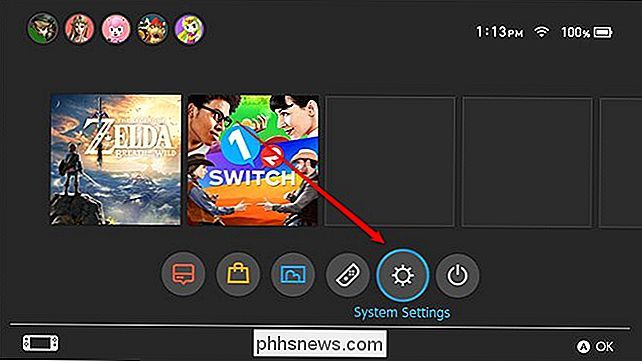
Scroll naar beneden om het gedeelte TV-instellingen te vinden.
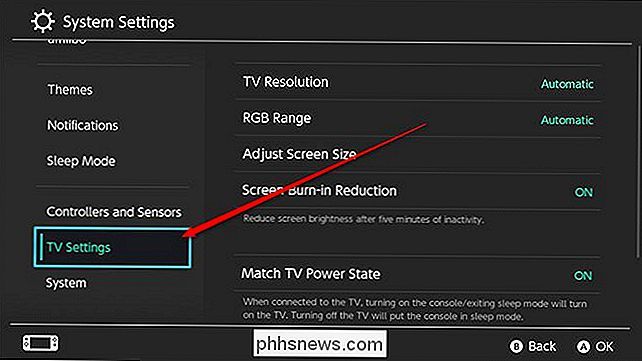
Schakel het Pas TV Power State-instelling aan.
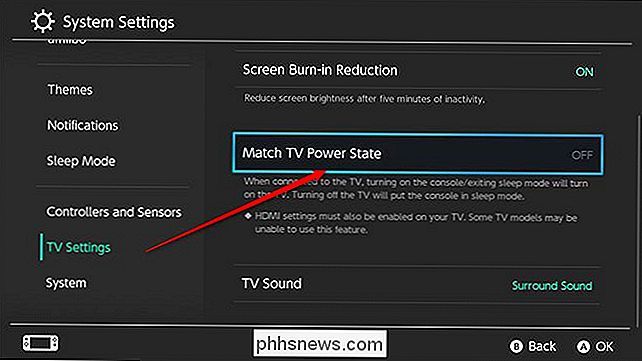
Vanaf dit punt schakelt de switch uw tv niet in en verandert deze niet van ingang wanneer u hem aansluit. U moet de afstandsbediening van uw tv gebruiken om te beginnen met spelen. Het is iets minder handig, maar je kinderen zullen je film niet onderbreken alleen omdat ze klaar zijn met hun afleidingsmachine.

Slow motion-video's opnemen en bewerken op uw iPhone
Slow-motionvideo-opnamen zijn een van de coolste functies op de iPhone. Hier is hoe het te gebruiken. De camera in de nieuwste iPhones (en vooral de iPhone X) is ongelooflijk goed. Voor video-opnamen in slow motion is deze zelfs aanzienlijk beter dan bij veel DSLR's. Op de iPhone 8, 8 Plus en X kunt u 1080p-video opnemen op 120 of 240 fps.

Hoe te zoeken naar een willekeurige menuoptie op macOS
Hebt u ooit een situatie waarbij u weet een optie bestaat ergens in een menu, maar u kunt het niet vinden ? Gelukkig kunt u met macOS zoeken in de menu's van geopende applicaties om te vinden wat u zoekt. Laten we Preview gebruiken als een voorbeeld. Voorvertoning is een geweldige, veelzijdige viewer voor afbeeldingen die bij elke Mac wordt meegeleverd, en heeft veel opties in zijn menu's.



